在日常工作和生活中,我们经常会接触到各种PDF文件,这种格式的文件方便易用,但一旦需要对其进行编辑,很多人会感到困惑。那么,是否可以编辑PDF文件呢?答案是肯定的!接下来,让我们一起来探讨如何编辑PDF文件以及一些实用的PDF编辑技巧。
为什么要编辑PDF文件?
在工作中,我们可能会遇到需要在PDF文件中添加注释、修改文本、插入图片或链接的情况。有时候我们需要将若干个PDF文件合并成一个文件或者将一个PDF文件拆分成多个文件。因此,掌握如何编辑PDF文件是非常有必要的。
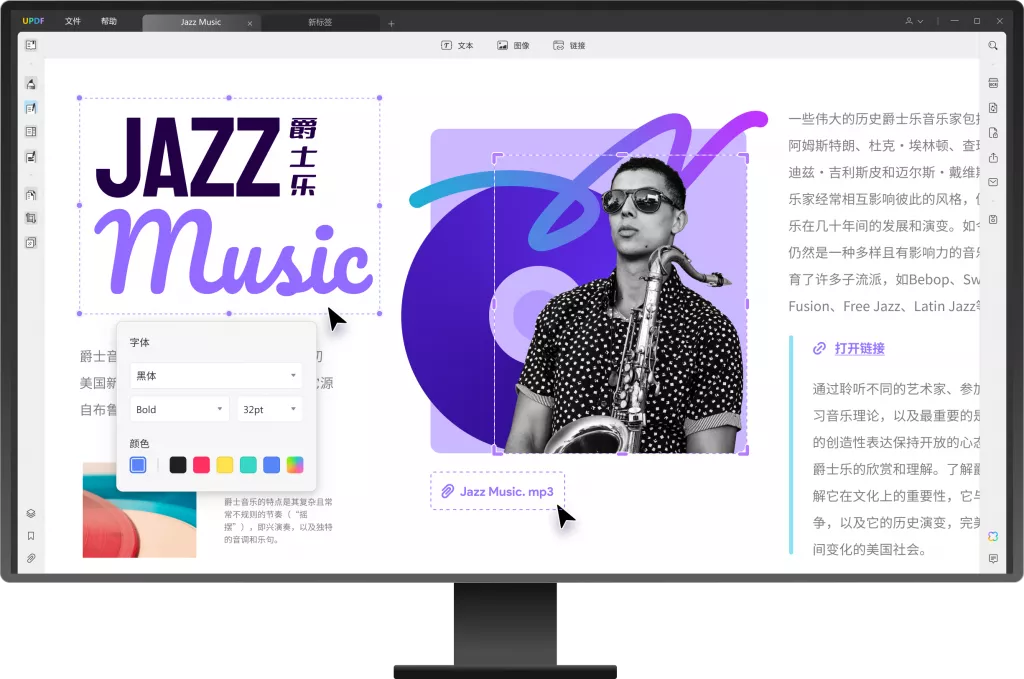
PDF编辑工具推荐
- UPDF:UPDF 是一款功能强大的PDF编辑软件,提供了丰富的编辑工具,包括文本编辑、插入图片、添加水印等功能。虽然需要付费订阅,但是其强大的编辑功能值得信赖。
- Foxit PhantomPDF:Foxit PhantomPDF 是另一款知名的PDF编辑软件,除了常规的文本编辑功能外,还支持OCR文字识别、批注工具等,适合各类PDF编辑需求。
- Smallpdf:如果你只是偶尔需要编辑PDF文件,可以考虑使用在线工具如Smallpdf,它提供了简单易用的编辑功能,无需安装任何软件。
PDF编辑操作步骤
- 打开PDF文件:首先,在编辑PDF文件之前,需要打开你想要编辑的PDF文件。使用以上推荐的PDF编辑软件打开文件。
- 进行编辑:根据需求,选择合适的工具进行编辑。可以通过插入图片、添加文本框、划重点等方式对文件进行修改。
- 保存文件:编辑完成后,记得保存文件以确保修改的内容被永久保留。选择“文件”-“保存”进行保存操作。 PDF编辑技巧
- 文本编辑:在需要修改的文本处双击,即可进行文本编辑。调整字体、大小、颜色可以使文档更加清晰易读。
- 插入图片:通过插入图片功能,可以在PDF文件中添加你需要的图片,使文档更加生动。
- 添加批注:在需要标记的地方添加批注,可以使合作更加高效。一些PDF编辑软件还支持在文档中进行讨论和评论。
- 合并与拆分:有时候我们需要将多个PDF文件合并成一个文件,或者将一个文件拆分成多个小文件。PDF编辑软件提供了这样的功能,方便快捷地完成操作。
- 保护文件安全:通过加密PDF文件可以确保文档内容不被非授权用户查看或修改。在编辑PDF文件时,要注意文件的安全性。
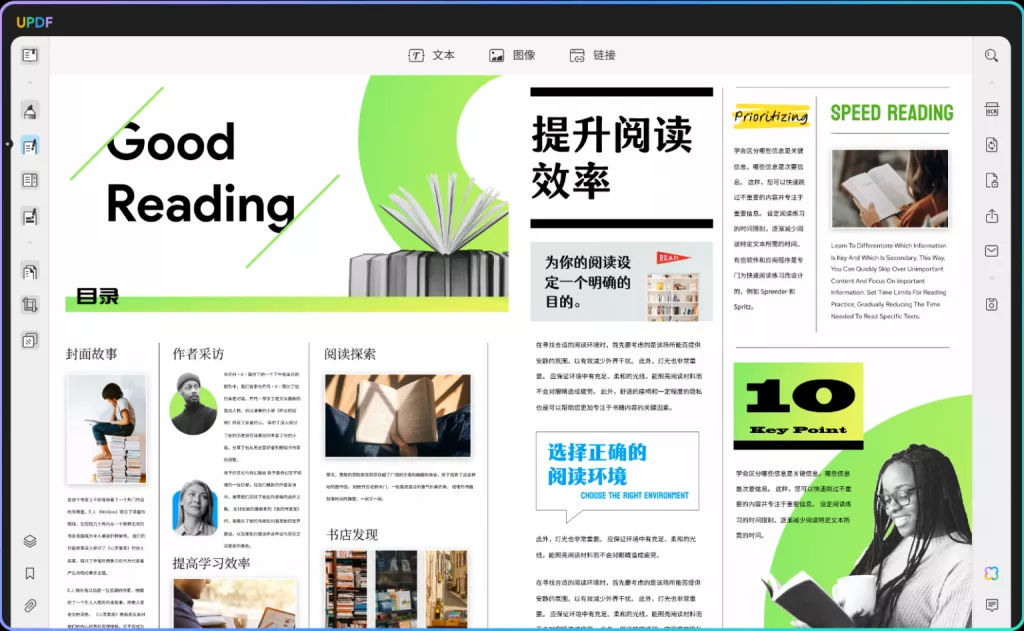
通过掌握以上PDF编辑技巧,你可以更加灵活地处理PDF文件,提高工作效率并让文档更具专业性。希望这些技巧能够帮助你更好地编辑PDF文件!
 UPDF
UPDF Windows 版
Windows 版 Mac 版
Mac 版 iOS 版
iOS 版 安卓版
安卓版 AI 网页版
AI 网页版 AI 助手
AI 助手 编辑 PDF
编辑 PDF 注释 PDF
注释 PDF 阅读 PDF
阅读 PDF  UPDF Cloud
UPDF Cloud 格式转换
格式转换 OCR 识别
OCR 识别 压缩 PDF
压缩 PDF 页面管理
页面管理 表单与签名
表单与签名 发票助手
发票助手 文档安全
文档安全 批量处理
批量处理 企业解决方案
企业解决方案 企业版价格
企业版价格 企业指南
企业指南 渠道合作
渠道合作 信创版
信创版 金融
金融 制造
制造 医疗
医疗 教育
教育 保险
保险 法律
法律 常见问题
常见问题 联系我们
联系我们 用户指南
用户指南 产品动态
产品动态 新闻中心
新闻中心 技术参数
技术参数 关于我们
关于我们 更新日志
更新日志






 周年庆特惠,立减+加赠会员时长
周年庆特惠,立减+加赠会员时长



